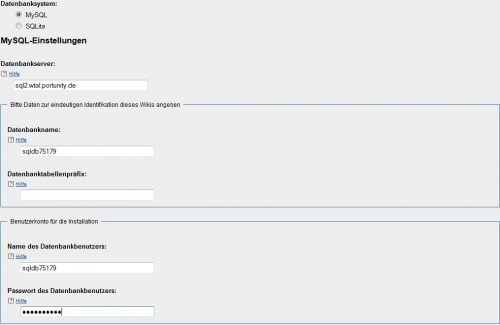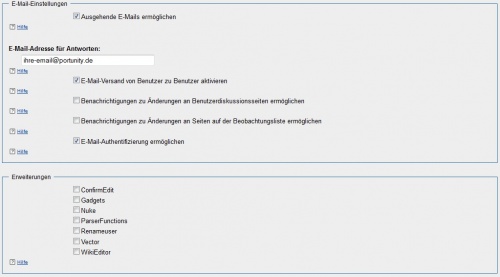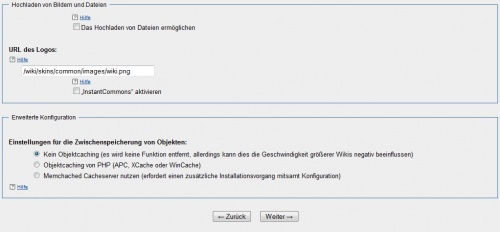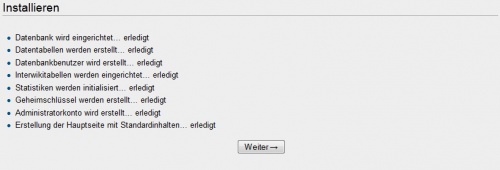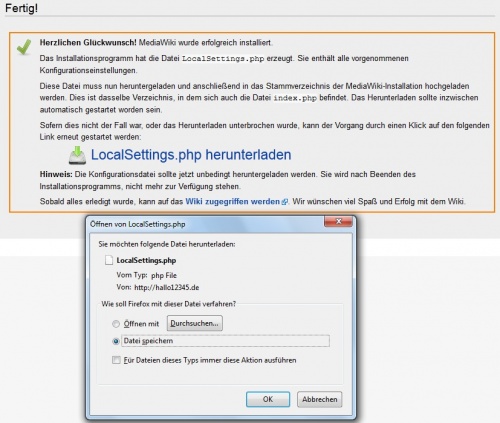MediaWiki installieren im Webspace (Anleitung)
Aus Portunity Wiki
Inhaltsverzeichnis |
Version
MediaWiki Version: 1.19.2
Datum: 12. Oktober 2012
1. Dateien herunterladen
Um MediaWiki überhaupt auf Ihrem Webspace zum laufen zu bekommen, müssen Sie die dementsprechende Version von der MediaWiki Seite herunterladen. Auf http://www.mediawiki.org/wiki/MediaWiki gibt es die offizielle englische Version. Die deutsche Version ist unter der Adresse http://www.mediawiki.org/wiki/MediaWiki/de zu finden.
2. Dateien lokal entpacken
Die heruntergeladenen Dateien für Ihre MediaWiki-Installation sind in einer .tar Datei verpackt. Diese müssen Sie in einem Externen Programm, da Windows Sie von Haus aus nicht öffnen kann, entpacken. Zum Entpacken können Freeware Programme wie 7-Zip, TUGZip oder IZArc benutzt werden. Nach dem Entpacken sollten Sie einen Ordner, in Ihrem angegebenen Zielverzeichnis, mit diesem Inhalt auffinden:
3. Den Inhalt auf Ihren Webspace hochladen
Nun müssen Sie alle vorhandenen Dateien auf Ihren Webspace per FTP-Client hochladen. Entweder kopieren Sie dazu den ganzen Ordner um ein neues Verzeichnis zu erstellen (Beispiel: http://www.domain.de/mediawiki-1.19.2/) oder Sie laden sämtliche Dateien in Ihr direktes Verzeichnis hoch um den Blog direkt unter der Hauptdomain erreichbar zu machen (Beispiel: www.domain.de).
4. Installation starten
Wenn Sie die Dateien korrekt hochgeladen haben können sie nun das Verzeichnis, in dem die Dateien sind, in Ihrem Browser aufrufen. Nun sollten Sie den folgenden Hinweis finden:
Sie werden von MediaWiki darauf hingewiesen das die Konfigurationsdatei noch nicht existiert. Dies ist soweit nicht schlimm. Sie brauchen hier keine Datei manuell zu erstellen da die Portunity Webspaces den Installationsprozess vollkommen unterstützen und somit können Sie nun auf "set up the wiki" klicken um mit der Installation zu beginnen.
5. Die Installation
Hinweis
Falls Sie etwas falsches eingestellt oder eingetippt haben, können Sie jeder Zeit mit einem Klick mit dem Link "Installationsvorgang erneut starten", der sich unten, rechts befindet, den Installationsvorgang von vorne beginnen.
Sprache
Auf der ersten Seite müssen Sie die Sprache in der Installation und die des später installierten Wikis angeben.
Vorhandenes Wiki
Falls dies die erste Installation eines MediaWikis auf Ihrem Webspace ist, wird dieser Punkt automatisch übersprungen.
Willkommen bei MediaWiki!
Hier wird überprüft ob der Webspace die Vorraussetzung von MediaWiki erfüllt. Daraufhin finden Sie die Lizenz und Nutzungsbedingungen. Klicken Sie auf weiter, wenn Sie mit ihnen einverstanden sind.
Mit der Datenbank verbinden
MediaWiki speichert Daten in einer Datenbank. In den meisten Portunity Webspaces ist eine solche Datenbank enthalten. Loggen Sie sich dazu in ihr Service-Center ein und überprüfen Sie, ob ihr Tarif eine MySQL Datenbank inklusive hat. Wenn ja, erstellen Sie diese und übernehmen die Daten in die entsprechenden Felder. Das Datenbanktabellenpräfix ist in erster Linie irrelevant da es dazu dient, mehrere MediaWiki Installationen gleichzeitig laufen zu lassen.
Klicken Sie nach dem eintragen der Daten also auf weiter.
Eine vorhandene Installation aktualisieren
Falls dies die erste Installation eines MediaWikis auf Ihrem Webspace ist, wird dieser Punkt automatisch übersprungen.
Einstellungen zur Datenbank
Unten können Sie den Datenbankzeichensatz einstellen. Der binäre-Modus ist effizienter als der UTF-8-Modus von MySQL und ermöglicht so die Verwendung jeglicher Unicode-Zeichen. MySQL wird im UTF-8-Modus den Zeichensatz der Daten erkennen, sie richtig anzeigen und konvertieren, aber es können keine Zeichen außerhalb des Basic Multilingual Plane (BMP) gespeichert werden.
Name
Im obersten Feld geben Sie den Namen des Wikis an. Daraufhin müssen Sie den Projektnamensraum angeben. Er steht für Regeln und Projekt-Richtlinien innerhalb des Wikis, z.B. vorgegebene Präfixe in Wikiartikeln. In die mittleren Feldern kommen die Daten des Administratorkontos. Falls Sie Informationen über neue Versionen von MediaWiki haben möchten, setzen Sie einen hacken bei "Bitte die Mailingliste Mitteilungen zu Versionsveröffentlichungen abonnieren". Ganz unten werden Sie gefragt, ob Sie noch weitere Konfigurationseinstellungen vornehmen oder an dieser Stelle die Installation fertig stellen möchten. Die Einstellungen können nach der Installation jeder Zeit nachgeholt werden.
Optionen
Falls Sie die Installation fortführen, sehen Sie eine Seite mit vielen Optionen. Nun können Sie noch tiefere Einstellungen am Wiki vornehmen. In der oberen Hälfte befinden sich die Benutzerberechtigungen. Darunter sind die Lizenzen aufgelistet, mit der Ihr Wiki die Beiträge veröffentlichen soll.
Dann folgen E-Mail Einstellungen und Erweiterungen für das Wiki, die mit installiert werden sollen.
Daraufhin können sie einstellen, ob es möglich sein soll, Dateien und Bilder hochzuladen und deren Speicherpfad auf Ihrem Webspace. Jetzt können Sie den Speicherpfad Ihres Logo´s angeben, dass oben rechts erscheinen soll. Zum Schluss können Erweiterte Konfiguration vorgenommen werden.
Installieren
Klicken Sie auf weiter, wenn Sie die Installation fertig stellen möchten. Falls alles gut verläuft, müssten Sie diese Anzeige erhalten:
Fertig
Zum Abschluss der Installation bekommen Sie die Datei LocalSettings.php zum Download. Diese datei müssen Sie herunterladen und daraufhin in Ihr MediaWiki Verzeichnis hochladen. Nun können Sie mit einem Klick auf den Link "Wiki zugegriffen werden" oder mit der Eingabe der URL des Wikis auf die Hauptseite gelangen.
Nun können Sie sich einloggen, Beiträge verfassen oder das Wiki weiter administrieren.